Microsoft Excel jẹ ọkan ninu awọn iru ẹrọ ti o jẹ ni gbangba julọ fun idagbasoke awọn iwe kaakiri ni gbogbo agbaye. Laarin lati awọn iwe kaakiri ti o rọrun si awọn igbasilẹ idiju, awọn eniyan ti jẹ Microsoft Excel ni imurasilẹ fun iru iwe. Bi iru ẹrọ yii ṣe wa sinu lilo ti o pọ ju, awọn olupilẹṣẹ pinnu lati mu sọfitiwia naa pọ si nipa ṣiṣafihan ọpọlọpọ awọn ẹya ninu eto rẹ.
Sibẹsibẹ, pẹlu akoko ilọsiwaju, ọpọlọpọ awọn iṣoro ni a royin ni nkan ṣe pẹlu pẹpẹ. Iṣoro ipilẹ kan ti o kan Microsoft Excel ni piparẹ faili ti ko wulo ati pipadanu data kuro ni pẹpẹ. Ni iru awọn igba bẹẹ, awọn ọna abayọ ti o yatọ ti o ti gbekalẹ ọna ti o munadoko si gbigba awọn faili Excel paarẹ pada. Lakoko ti o mọ iyatọ ninu awọn ilana ti o gba nipasẹ Windows OS ati macOS, awọn solusan wọnyi yoo gba ọ laaye lati lo ọna ti o han gbangba si Bii o ṣe le gba awọn faili Excel paarẹ pada .
Apá 1. Bawo ni lati Bọsipọ paarẹ Tayo faili ni Windows 11/10/8/7 (Awọn ọna 4)
Bii o ṣe le Bọsipọ Awọn faili Tayo ti paarẹ lori Windows (Ọna Ti o dara julọ)
Ọna akọkọ ati akọkọ ti o kan imularada faili Excel ti o rọrun jẹ nipa jijẹ awọn irinṣẹ to munadoko ati eto ti MacDeed Data Ìgbàpadà . Yi ifiṣootọ imularada ọpa faye gba o lati bọsipọ rẹ sọnu tabi paarẹ data laisi eyikeyi discrepancy. Bi o ṣe mọ wiwa ti awọn ọgọọgọrun awọn iru ẹrọ labẹ oriṣi kanna, o le wa ibeere kan lori idi ti o yẹ ki o gbero pẹpẹ yii ninu gbogbo awọn aṣayan ti o wa ni ọja naa.
Awọn idi pupọ lo wa ti pẹpẹ yii yẹ ki o fẹran laarin awọn atunṣe to wa ni ọja naa.
Imularada Data MacDeed – Olupamọ igbesi aye lati Bọsipọ Awọn faili Tayo ti paarẹ ni irọrun
- O ṣe iranlọwọ fun ọ lati bọsipọ gbogbo iru data kọja eyikeyi ẹrọ ipamọ.
- Ni wiwa gbogbo awọn ẹrọ inu ati ita ni imularada data.
- Awọn awotẹlẹ data lati yan lati ṣaaju ifọkansi fun imularada.
- Ṣe atilẹyin fun gbogbo awọn iru data ti o ti yọkuro nitori piparẹ lojiji, ọna kika ẹrọ, ipin ti o sọnu, ikọlu ọlọjẹ, tabi jamba eto.
Ilana ti o rọrun ti lilo pẹpẹ yii fun gbigbapada faili Tayo rẹ ni kigbe bi atẹle.
Igbese 1. Lọlẹ awọn Software
Pẹlu MacDeed Data Ìgbàpadà sori ẹrọ lori ẹrọ rẹ, o nilo lati tẹsiwaju si ọna gbesita o ati yiyan awọn oniwun drive ti o ni awọn tayo faili. Tẹ ni kia kia "Bẹrẹ" lati pilẹtàbí awọn imularada ilana.

Igbese 2. Bẹrẹ awọn Jin wíwo
Ti faili Tayo rẹ ko ba gba pada lori ọlọjẹ iyara, o le jade fun ọlọjẹ jinlẹ lati gba aaye laaye lati besomi jin sinu awọn faili fun gbigba data ti o nilo pada.

Igbese 3. Bọsipọ tayo File
Pẹlu atokọ ti n ṣafihan gbogbo data ti o gba pada, wa faili Excel, ki o tẹ “Bọsipọ” lati fipamọ sori ẹrọ rẹ.

Bii o ṣe le Bọsipọ awọn faili Excel lati atunlo Bin
Ilana keji ti o le gba ọ laaye lati gba faili Excel kan ti o ti paarẹ lairotẹlẹ lati PC Windows rẹ jẹ nipa gbigba pada nipasẹ Atunlo Bin. O le jiroro ni mu pada gbogbo awọn faili nipa sisẹ bi atẹle.
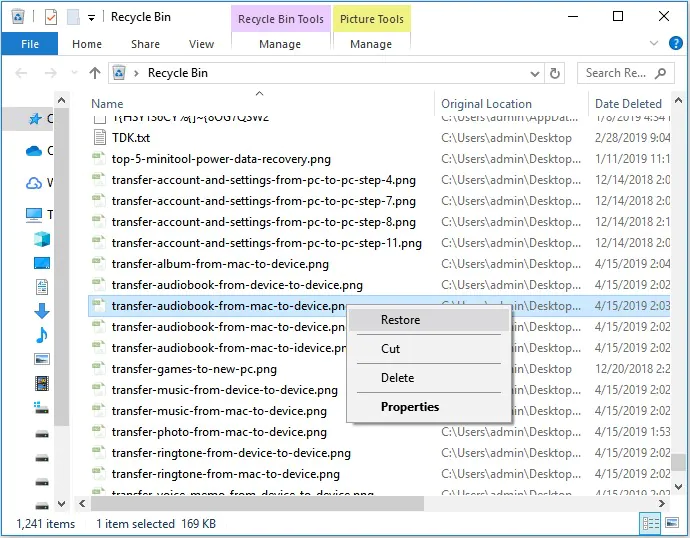
Igbese 1. Ṣii "Atunlo Bin" lati Ojú-iṣẹ.
Igbese 2. Wa ki o tẹ-ọtun lori faili Excel lati yan "Mu pada." Eyi yoo gbe awọn faili lọ si dirafu oniwun.
Bii o ṣe le Mu Tayo ti o paarẹ pada lati Ẹya ti tẹlẹ
Ni awọn igba pupọ nibiti o ti mu aṣayan ṣiṣẹ fun Afẹyinti Windows, o le ronu gbigbapada faili Excel rẹ lati ẹya iṣaaju ti afẹyinti. Fun iyẹn, o nilo lati tẹle awọn igbesẹ ti a pese bi atẹle.
Igbese 1. Lilö kiri si folda ti o wa ninu faili naa ki o tẹ-ọtun lori rẹ lati wọle si "Awọn ohun-ini" lati inu akojọ aṣayan-isalẹ.
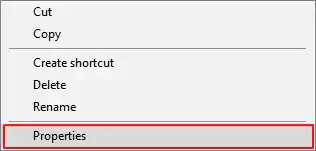
Igbesẹ 2 Wọle si taabu “Ẹya ti tẹlẹ” ninu atokọ lati darí si gbogbo awọn ẹya ti o ti fipamọ tẹlẹ ti faili Tayo kan pato.
Igbese 3 Ṣe apejuwe ẹya ti o yẹ ati "Mu pada" fun gbigba faili ti o sọnu pada.
Bii o ṣe le mu awọn faili Excel kuro ni lilo “Ctrl + Z”
Ni ọran miiran nibiti o ti paarẹ faili Excel lairotẹlẹ, o le gba faili naa lẹsẹkẹsẹ nipa titẹ “Ctrl + Z” lori keyboard lati gba faili ti paarẹ pada. Sibẹsibẹ, o ṣe pataki lati tọju si ọkan rẹ pe iṣẹ yii n ṣiṣẹ nikan ni ọran nigbati ko si iṣẹ miiran ti kọnputa ṣe. O tun le ronu titẹ-ọtun loju iboju ati yiyan aṣayan ti “Paarẹ Paarẹ” lati gba faili ti paarẹ pada.
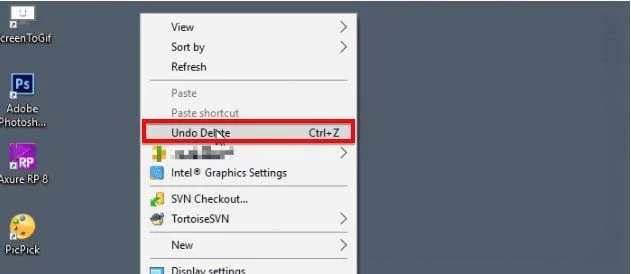
Apá 2. Bawo ni lati Bọsipọ paarẹ tayo faili lati Mac (Awọn ọna 3)
Bii o ṣe le mu pada Excel lati idọti Mac
Gegebi ohun ti o ti kọja fun gbigbapada faili Excel kan lori Windows, awọn ilana kan wa ti o le ṣe idanwo lati mu pada awọn faili Excel ti o sọnu lori Mac kan. Ni ibẹrẹ, o le ronu wiwa lori idọti Mac rẹ lati gba faili ti paarẹ pada. Mac Trash jẹ folda pataki kan ti o tọju awọn faili paarẹ fun igba diẹ ni ipo pataki kan. Awọn faili ti o paarẹ wa ninu folda ti o farapamọ fun bii ọgbọn ọjọ ni apapọ.
Igbese 1. Tẹ ni kia kia lori "idọti" aami bayi lori isalẹ-ọtun ti awọn Dock lori rẹ Mac.
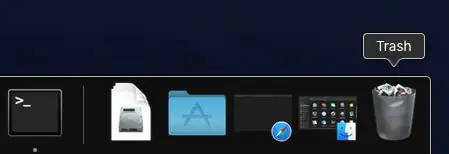
Igbese 2. Yan awọn faili lati awọn folda ati ki o ọtun-tẹ lori o lati yan awọn aṣayan ti "Fi Back" ni awọn jabọ-silẹ akojọ.
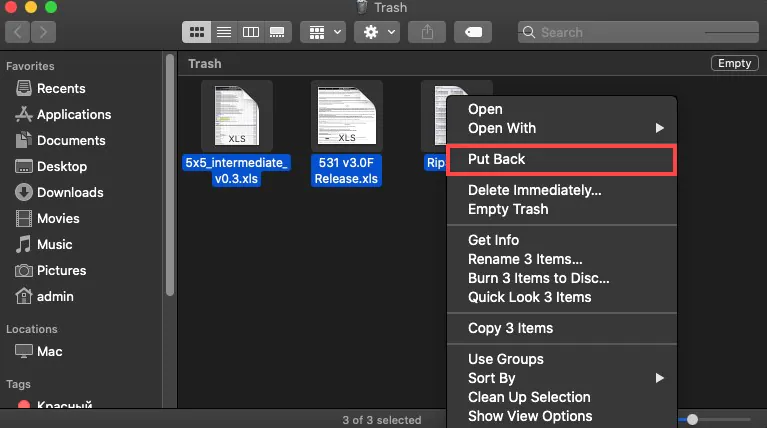
Bii o ṣe le Bọsipọ Excel ti o sọnu lati Afẹyinti Mac
Afẹyinti Mac le tan jade lati jẹ ilana ti o ni oye pupọ fun gbigbapada awọn faili ti o sọnu kọja Mac kan. Ẹya afẹyinti yii, ti a mọ si Ẹrọ Aago lori Mac kan, jẹ afẹyinti data ati ojutu imularada ipilẹ fun awọn olumulo Mac. Pẹlu ẹya yii ti ṣiṣẹ, o le ni rọọrun gba eyikeyi faili ti o paarẹ laarin awọn jinna diẹ ti faili kan pato ko ba wa paapaa ninu Idọti rẹ.
Igbese 1. O le nilo lati so awọn Time Machine afẹyinti disk ti o ba ti o ti ko ti sopọ si rẹ Mac.
Igbese 2. Lilö kiri ni awọn folda ti o ni awọn paarẹ faili ki o si tẹ awọn "Time ẹrọ" aami bayi lori awọn Akojọ aṣyn bar lati tẹ sinu awọn ẹya ara ẹrọ.
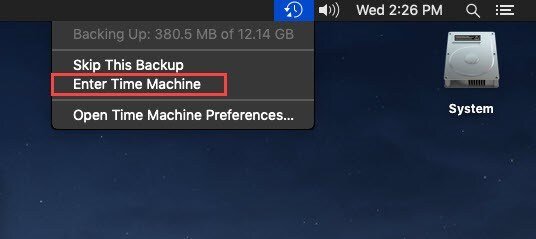
Igbese 3. Wa awọn faili ti o fẹ lati bọsipọ nipa lilo awọn ọtun eti ti awọn iboju. Tẹ "Mu pada" ni kia kia lori yiyan faili kan lati gba pada ni aṣeyọri.
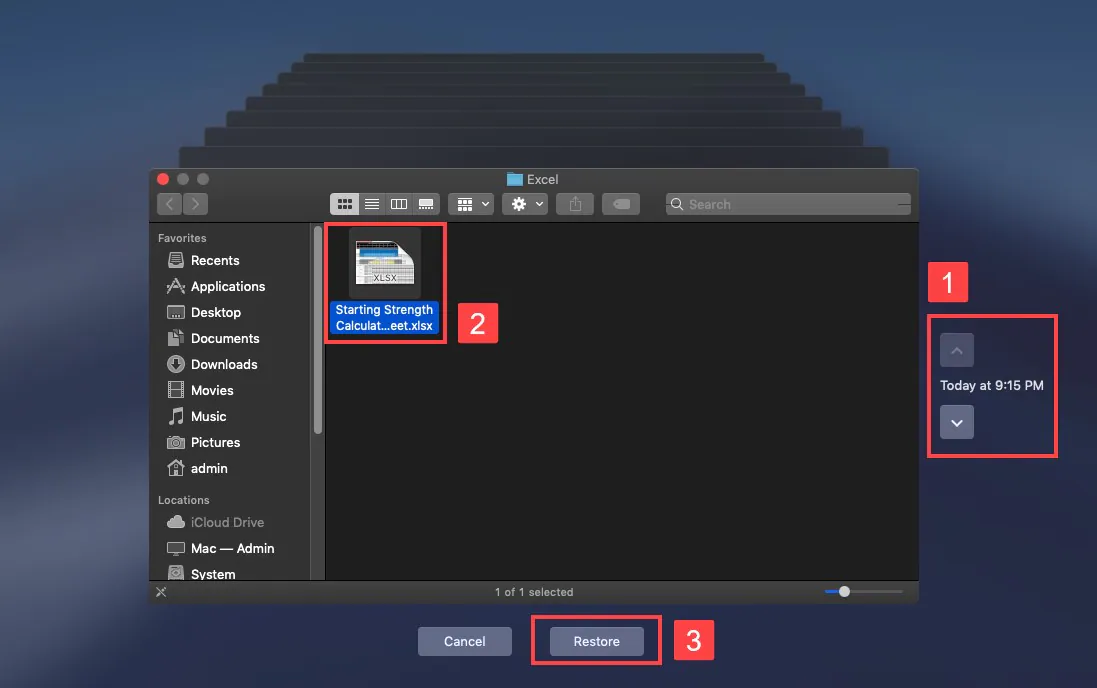
Bii o ṣe le Mu Awọn faili Tayo ti paarẹ pada lori Mac ni irọrun
Botilẹjẹpe awọn ọna wọnyi le dabi rọrun lati ṣiṣẹ, awọn ọran kan wa nibiti o ko le ṣe awọn ẹya wọnyi ati kuna lati mu pada faili ti o fẹ gba pada. Labẹ iru awọn ayidayida, awọn irinṣẹ ẹni-kẹta igbẹhin gẹgẹbi MacDeed Data Ìgbàpadà wa ni ọwọ pupọ ni gbigba awọn faili pada. Lati gba faili Tayo pada lori Mac rẹ, o nilo lati ronu Imularada Data MacDeed fun awọn idi wọnyi.
Imularada Data MacDeed – Olupamọ igbesi aye lati Bọsipọ Awọn faili Tayo ti paarẹ lori Mac
- Gba faili naa pada nitori ọna kika, piparẹ, tabi nini ibajẹ.
- Bọsipọ gbogbo iru data pẹlu awọn Syeed.
- A patapata ailewu Syeed fun data imularada.
- Ni wiwa gbogbo awọn ẹrọ inu ati ita ti o ti sopọ kọja Mac.
Lati gba faili Excel rẹ ni irọrun pada ni lilo MacDeed Data Ìgbàpadà lori Mac, o nilo lati tẹle itọsọna ti a funni ni isalẹ.
Igbesẹ 1. Yan Drive Orisun
Lọlẹ MacDeed Data Ìgbàpadà lẹhin gbigba lati ayelujara lori Mac ki o si yan awọn oniwun drive ti o fẹ lati ọlọjẹ.

Igbesẹ 2. Ṣiṣayẹwo Wakọ
Tẹ ni kia kia "Bẹrẹ" lati pilẹtàbí awọn ti o rọrun gbogbo-ni ayika ọlọjẹ ti awọn drive lati gba gbogbo sọnu ati ki o paarẹ awọn faili kọja o.

Igbesẹ 3. Awotẹlẹ ati Bọsipọ
Pẹlu awọn faili han lori rẹ iwaju, yan awọn ti a beere tayo faili ki o si tẹ ni kia kia "Bọsipọ" lati lọ kiri ni ona ti awọn faili lati fi o lori Mac.

Ipari
Nkan yii ti ṣe afihan ni pataki itọsọna asọye pupọ lori bii o ṣe le gba awọn faili Excel paarẹ pada lori Windows ati Mac rẹ. Ifilọlẹ ti awọn ilana wọnyi yoo gba olumulo laaye lati ṣafipamọ data pataki wọn lati nini asan ati ofo ṣaaju ki o pẹ ju lati sunmọ ọdọ ẹrọ naa. Awọn article tun pese ti o pẹlu a gan fojuhan aṣayan ti Wondershare Recoverit, eyi ti o le wa ni nlo fun pese exceptional esi si awọn olumulo ni data imularada.

